Smart Battery Case로 iPhone 충전하기
Smart Battery Case를 사용하면 iPhone을 보호하고 충전할 수 있으며 기기를 더 오래 사용할 수 있습니다. Smart Battery Case를 사용하는 방법에 대해 알아봅니다.
Smart Battery Case 충전하기
Smart Battery Case를 사용하기 전에 iPhone을 iOS 최신 버전으로 업데이트합니다. 또한 사용하기 전에 먼저 Smart Battery Case를 충전해야 합니다.
iPhone과 함께 제공된 Lightning-USB 케이블을 케이스의 Lightning 커넥터에 꽂습니다.
케이블의 반대쪽 끝을 Apple USB 전원 어댑터에 꽂은 후 어댑터를 전원 콘센트에 꽂습니다. 가장 빠르게 충전하려면 18W 이상의 전력을 공급하는 Apple USB-C 전원 어댑터를 사용합니다.
케이스가 충전되는 동안에는 황색 상태 표시등에 불이 들어오고, 케이스가 완전히 충전되면 녹색 상태 표시등에 불이 들어옵니다.
케이스 장착 및 분리하기
케이스를 장착하려면 케이스의 상단 가장자리를 뒤로 당긴 후 iPhone을 밀어 넣습니다. iPhone을 충전 기능이 있는 Smart Battery Case에 넣으면 자동으로 충전됩니다.
케이스를 분리하려면 케이스의 상단 가장자리를 뒤로 당긴 후 iPhone을 케이스의 위쪽으로 밀어 올립니다. 위로 밀어 올리지 않고 정면으로 잡아당기면 커넥터가 손상될 수 있습니다.
충전 상태 확인하기
iPhone을 케이스에 장착하면 잠금 화면에 충전 상태가 표시됩니다. 충전 상태는 케이스를 전원에 연결하거나 전원에서 분리할 때에도 나타납니다. iPhone을 케이스에 이미 장착한 경우에는 iPhone의 오늘 보기에서 충전 상태를 확인합니다.
잠금 화면
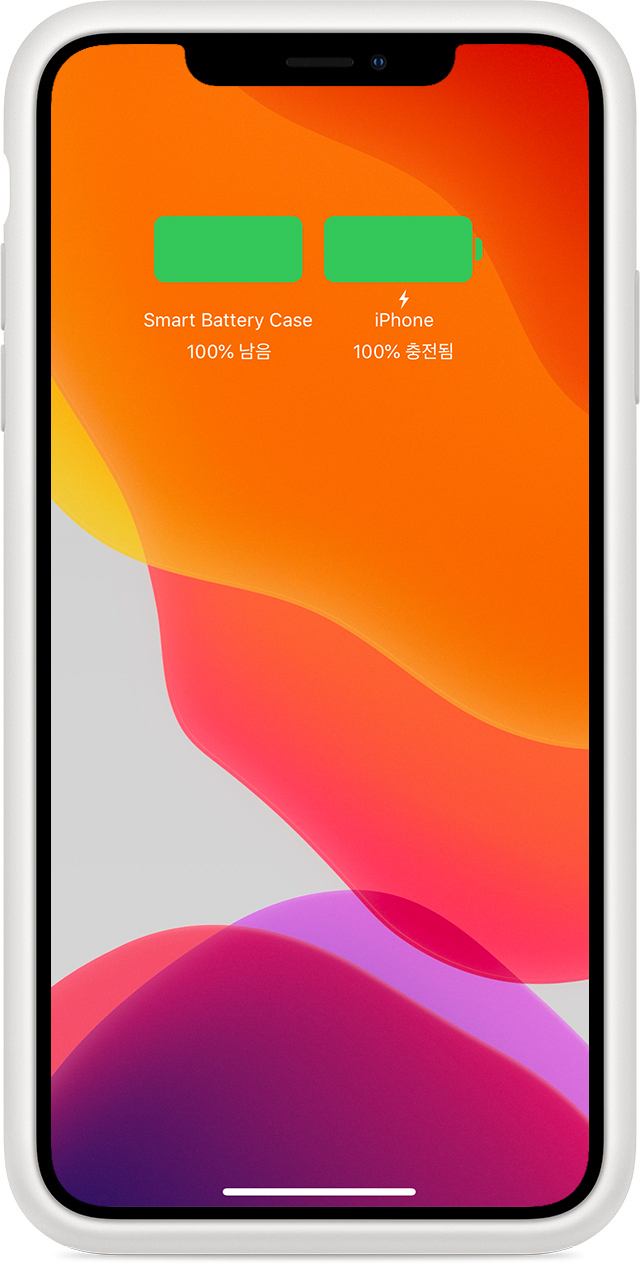
오늘 보기
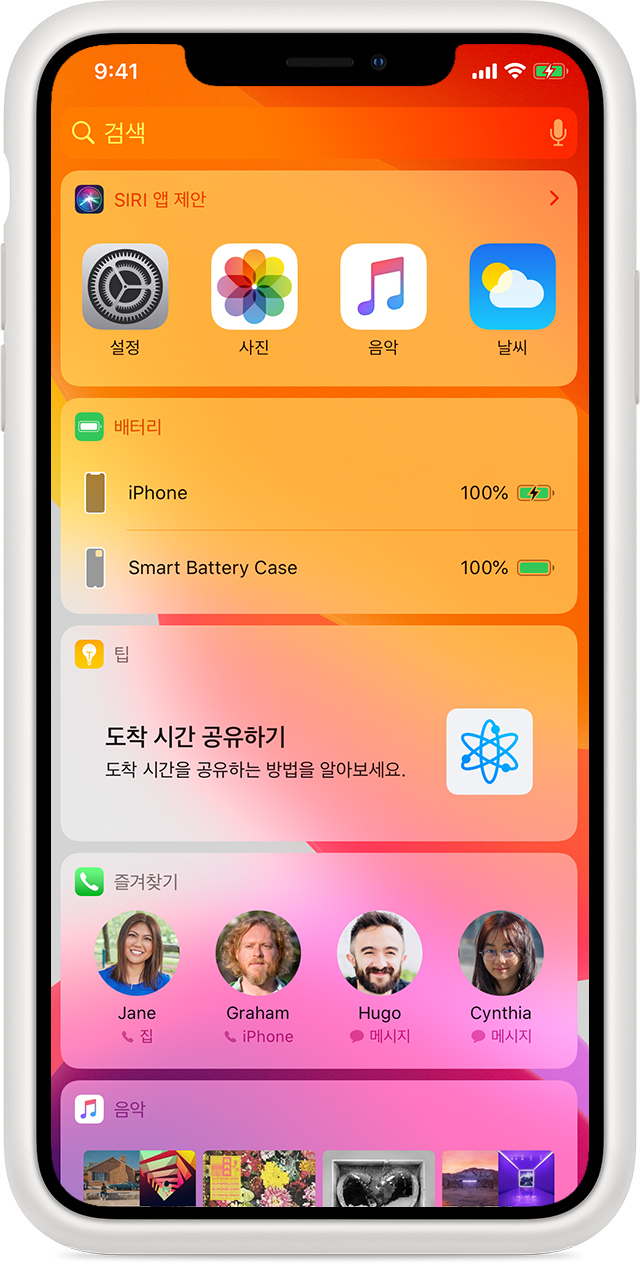
케이스 및 iPhone 충전하기
iPhone을 케이스에 장착한 상태에서 iPhone과 함께 제공된 Lightning-USB 케이블을 케이스의 Lightning 커넥터에 꽂습니다.
케이블의 반대쪽 끝을 Apple USB 전원 어댑터에 꽂은 후 어댑터를 전원 콘센트에 꽂습니다. 가장 빠르게 충전하려면 18W 이상의 전력을 공급하는 Apple USB-C 전원 어댑터를 사용합니다.
iPhone이 케이스에 장착되어 있지 않을 때도 케이스가 완전히 충전되면 녹색 상태 표시등에 불이 들어오고, 케이스를 충전 중이면 황색 상태 표시등에 불이 들어옵니다.
iPhone 11, iPhone 11 Pro 또는 iPhone 11 Pro Max용 Smart Battery Case 혹은 iPhone XS, iPhone XS Max 또는 iPhone XR용 Smart Battery Case가 있는 경우 Qi 인증 충전 액세서리를 사용하여 무선으로 충전할 수 있습니다.
iPhone을 장착하지 않은 상태에서도 Smart Battery Case를 충전할 수 있습니다.
도움말 얻기
Smart Battery Case가 충전되지 않거나 느리게 충전되는 경우,* Smart Battery Case를 사용하면 iPhone이 충전되지 않는 경우 또는 Smart Battery Case와 함께 액세서리를 사용할 수 없는 경우 아래 단계를 따릅니다.
Smart Battery Case가 충전되지 않거나 느리게 충전되는 경우
다음 단계를 따릅니다. 다음 각 단계를 수행한 후 다시 충전해 봅니다.
전원에서 Lightning-USB 케이블을 뽑았다가 다시 꽂습니다.
iPhone이 케이스에 장착되어 있는 경우 케이스를 분리합니다. 그런 다음 iPhone과 케이스를 따로 충전해 봅니다.
iPhone 뒷면에 필름, 스티커 또는 레이블이 붙어 있는 경우 이를 제거합니다.
케이스를 다시 장착합니다.
Qi 인증 무선 충전 매트를 사용하여 iPhone 11, iPhone 11 Pro, iPhone 11 Pro Max, iPhone XS, iPhone XS Max 또는 iPhone XR용 Smart Battery Case를 충전하는 경우, 케이스와 무선 충전 매트 사이에 아무것도 없는지 확인하십시오. 또한 iPhone을 Smart Battery Case 뒷면의 Apple 로고가 충전 매트 중앙에 오도록 올려놓거나 해당 제조업체에서 권장하는 지점에 올려놓습니다.
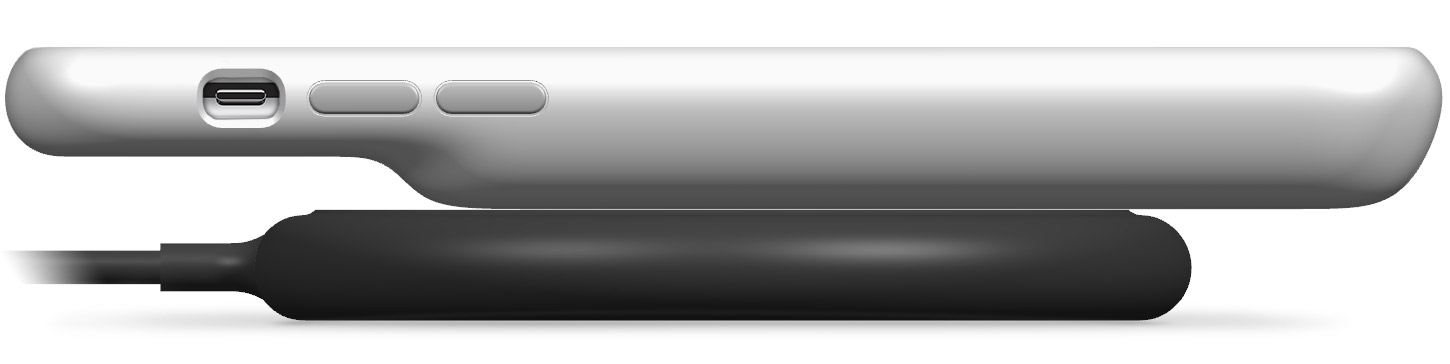
* iPhone과 Smart Battery Case를 함께 충전하는 경우 iPhone만 충전할 때보다 시간이 오래 걸립니다.
iPhone이 충전되지 않는 경우
다음 단계를 따릅니다. 다음 각 단계를 수행한 후 다시 충전해 봅니다.
iOS 최신 버전을 사용하고 있는지 확인합니다.
액세서리가 케이스에 꽂혀 있는 경우 액세서리를 모두 뽑습니다.
케이스를 분리합니다.
iPhone을 케이스에 다시 장착합니다.
Smart Battery Case와 함께 액세서리를 사용할 수 없는 경우
Smart Battery Case와 함께 Apple 액세서리 또는 Made for iPhone 액세서리를 사용할 수 없는 경우 다음 단계를 따릅니다.
액세서리를 뽑았다가 다시 꽂습니다.
케이스에서 iPhone을 분리했다가 다시 장착합니다.
더 알아보기
iPhone 11, iPhone 11 Pro 및 iPhone 11 Pro Max용 Smart Battery Case는 iPhone XS, iPhone XS Max, iPhone XR, iPhone 7, iPhone 6s 및 iPhone 6용 Smart Battery Case와 다릅니다.
Smart Battery Case는 iPhone 8 또는 iPhone X에는 사용할 수 없습니다.
iPhone 11, iPhone 11 Pro 및 iPhone 11 Pro Max용 Smart Battery Case를 사용하면 카메라 버튼을 사용하여 사진을 찍거나 비디오를 촬영할 수 있습니다.
Smart Battery Case와 관련하여 추가 도움이 필요한 경우 Apple 지원에 문의합니다.
Smart Battery Case는 충전되는 동안 약간 뜨거워질 수 있습니다. 배터리 수명을 연장하기 위해, 배터리가 너무 뜨거워질 경우 소프트웨어는 충전이 80%를 넘지 않도록 할 수 있습니다. 온도가 떨어지면 Smart Battery Case가 다시 충전됩니다. Smart Battery Case와 충전기를 시원한 곳으로 옮겨 봅니다.
Smart Battery Case는 USB에 연결되어 있으면 무선으로 충전되지 않습니다. Smart Battery Case가 USB로 컴퓨터에 연결되어 있거나 USB 전원 어댑터에 연결되어 있는 경우에는 USB 연결을 통해 충전됩니다.